Как да се създаде лаптоп под ръка, Wi-Fi и го свържете към настройката си мобилно устройство

И като се има предвид факта, че толкова много хора искат да се създаде лаптоп за разпространението на Wi-Fi и да го свържете с мобилно устройство е, реших да се справи със ситуацията. Тази статия може да се разглежда като продължение на предишната статия.
За това ще направи лаптопа ще се превърне в рутер и да го свържете с мобилно устройство, ще използваме VirtualRouter Plus програма. Това е малка, проста програма, която добре, много лесно да се създаде, отколкото ние сега правим.
Има няколко начина за създаване на разпределение. Това е възможно с помощта на специални програми като VirtualRouter Plus, Connectify Hotspot, или командния ред. Наистина ми хареса безплатна програма VirtualRouter Плюс това, тук и ще ви покаже как да го конфигурирате. С всичко това се случи за първи път.
Какво ни е нужно?
Ако имате Интернет, свързан към компютъра не е на мрежовия кабел, както и 3G USB модем, вижте конкретни инструкции за настройване на: "Как да се разпространява в интернет от лаптоп с Wi-Fi, ако интернет е свързан чрез безжична 3G / 4G модем? Създаване на Wi-Fi HotSpot чрез USB модем "
Всичко? След това започваме :).
Ние се създаде разпределение Wi-Fi с лаптоп
Нека ви напомня още веднъж, че бележника трябва да бъде свързан към Интернет чрез кабел, а не чрез безжична мрежа. Това е за:
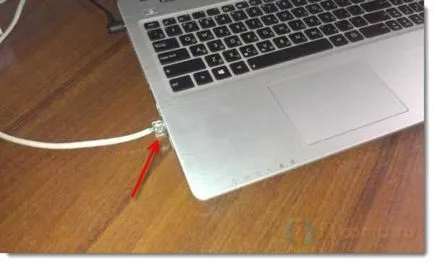
Състоянието на връзка трябва да бъде:
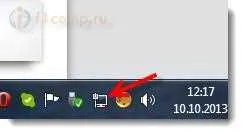
Ако всичко е свързано, че можем да продължим.
Създаване VirtualRouter Plus програма
Първо изтегляне VirtualRouter Plus може да изтеглите версия 2.1.0 (което настроя) на тази страница, или тук. проверените връзки.
Изтеглете архива и го разархивирайте в папка. В папката, стартирайте VirtualRouterPlus.exe файла.

Това отваря прозорец, в който трябва да попълните и в трите области.
Име на мрежата (SSID) - в тази област, въведете име за вашата безжична мрежа.
Парола - паролата си. Паролата, която ще бъде използвана, за да се свържете с вашата мрежа. Попитайте за поне 8 знака на английски език.
Но противно Споделено Connection изберете връзката, от която ще се разпространява онлайн. Моят интернет е свързан чрез кабел, така че аз наляво и "Local Area Connection".
Всичко, щракнете върху Старт Virtual Router Plus бутон.
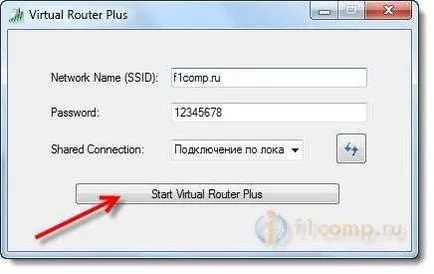
Всички прозорци ще станат неактивни и ще спре Virtual Router Plus бутон (можете да го използвате, за да изключите виртуална Wi-Fi). Можете да намалите програмата и тя ще се скрие в системния трей (долу вдясно).
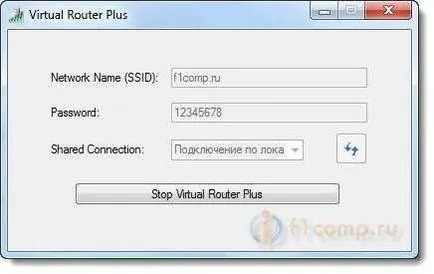
Свържете устройството към Wi-Fi
Имам тази мрежа:
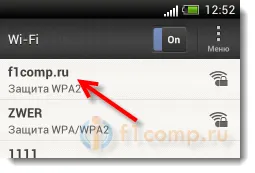
Кликнете на мрежата, въведете паролата (която е определено при конфигуриране на приложението) и кликнете Connect. Тя трябва да изглежда по следния начин:
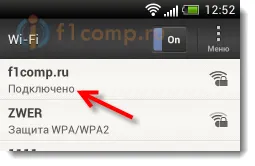
Устройство за Wi-Fi е свързан, но в интернет не работи
Върнете се към вашия лаптоп, отворете програмата, в която сме си поставили ръка и натиснете Stop Virtual Router Plus бутон. След това щракнете с десния бутон върху статуса на връзката и изберете Отвори центъра за мрежи и споделяне.
От лявата страна върху Промяна на настройките адаптер. Щракнете с десния бутон върху Local Area Connection адаптер и изберете Properties. Щракнете върху раздела Споделяне.
Поставете отметка в квадратчето като имам в снимката по-долу. В домашната мрежа трябва да изберете адаптера. Имам всичко работи добре, когато се инсталира Wireless Network Connection 3 (вие също може да бъде Wireless Network Connection 2, или и двете). Експериментирайте.
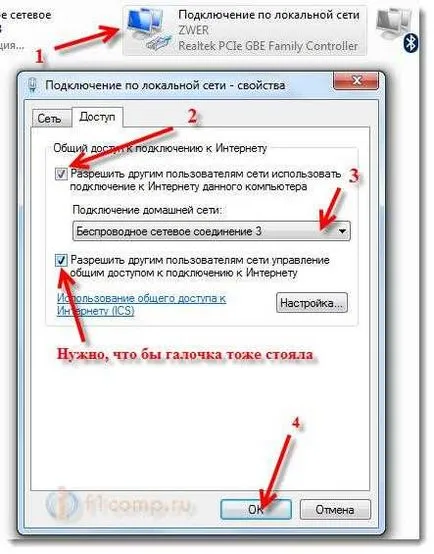
Лаптоп трансформация в рутер е успешно :).
Съвет! Можете да добавите Virtual Router Plus програмата при стартиране, аз не бих го изпълним цялото време ръчно. За да научите как да го направя, аз написах в тази статия.
послеслов
Разбира се, ако можете, след това бих предложил да си купи рутер. Дори и някои прости, евтини модела, като например TP-Link TL-WR841N перфектно се справи с разпространението на Wi-Fi към множество устройства. И не трябва да се мъчи на лаптоп :). Нещо повече, самата лаптопа може да се свърже безжично, и да не го издаде.
Но този метод също е добро. Можете бързо да създадете безжична мрежа, дори и без рутер.